Behebung: Fehler „Kein fehlerfreier Upstream“ in Browsern und Anwendungen
Der Zugriff auf Webseiten in einem Browser oder sogar auf eigenständige Anwendungen ist aufgrund des Fehlers „Kein gesunder Upstream“ nicht möglich? Die häufigsten Anwendungen und Webseiten, die von diesem Fehler betroffen sind, sind: Ebay, Netflix, Spotifyund VMware vCenter.
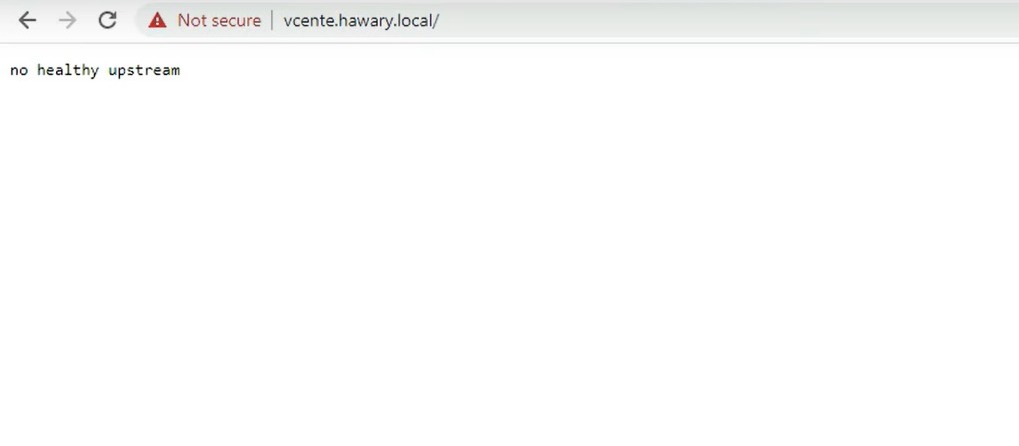
Da diese Vorfälle auf den ersten Blick keinen Zusammenhang zu haben scheinen, wird häufig davon ausgegangen, dass das Problem mit Serverproblemen zusammenhängt. Es kann Sie daran hindern, Musik zu streamen, Unterhaltungsinhalte im Binge-Watching anzusehen, bei eBay-Auktionen zu bieten, die Verwaltungssoftware zu nutzen und vieles mehr.
In Zukunft werden wir untersuchen, was Upstreaming ist, was den Fehler „Kein gesunder Upstream“ auf den genannten Plattformen verursacht und wie Sie das Problem selbst beheben können.
Was verursacht keinen gesunden Upstream-Fehler?
Grundsätzlich handelt es sich beim Upstreaming um den Prozess, bei dem Patches oder Pakete an Softwareadministratoren gesendet werden, um sie in den Quellcode der jeweiligen Software zu integrieren. In Anbetracht dessen bedeutet „Kein gesunder Upstream-Fehler“, dass keine zusätzlichen Daten an die Quelle gesendet werden, was zu einer Fehlfunktion dieser App führt.
Am häufigsten wird das Problem durch unbekannte Fehler oder Caches verursacht. Bei einigen Leuten tritt dieses Problem auch aufgrund falsch konfigurierter DNS-Einstellungen auf. Allerdings liegt das Problem möglicherweise nicht immer bei Ihnen, da auf Websites, die gerade gewartet werden, möglicherweise auch eine ähnliche Meldung angezeigt wird.
Aber wie löst man diese Angelegenheit genau? Lass es uns herausfinden!
Beheben Sie den Fehler „Kein gesunder Upstream“ auf Spotify und Netflix
Wenn der angegebene Fehler in Ihrem Browser oder in eigenständigen Anwendungen wie Spotify, Netflix usw. auftritt, machen Sie sich keine Sorgen. Es gibt einfache Lösungen, um das Problem in kürzester Zeit zu beheben.
Lösung 1. Starten Sie Ihren Computer neu
Ein Neustart Ihres Computers ist der einfachste und schnellste Weg, vorübergehende Störungen oder Bugs in Ihrem System zu beseitigen. Es löscht alle temporären Caches und Daten und aktualisiert alle Dienste und Anwendungen.
Befolgen Sie dazu die folgenden Schritte:
- Klicken Sie zunächst auf das Startmenü in der Taskleiste.
- Klicken Sie dann auf das Energiesymbol und wählen Sie „Neu starten“.
2. Starten Sie Ihren Router neu
Durch Aus- und Wiedereinschalten des Routers können vorübergehende Verbindungsstörungen behoben und die Netzwerkeinstellungen aktualisiert werden. Dadurch wird möglicherweise der Fehler „Kein fehlerfreier Upstream“ behoben und die ordnungsgemäße Kommunikation zwischen Client und Server wiederhergestellt.
So geht’s:
- Drücken Sie die Taste und trennen Sie die Stromquelle von Ihrem Router, um ihn auszuschalten.
- Warten Sie etwa eine Minute.
- Schließen Sie die Stromquelle wieder an, um den Router neu zu starten.
- Warten Sie noch eine Minute, bevor Sie testen, ob das Problem behoben wurde.
3. Browser-Cache leeren
Sie sollten auch temporäre Datendateien und einen Cache speichern, die möglicherweise das ordnungsgemäße Laden der Webseite beeinträchtigen. Es zwingt den Browser, neue Daten abzurufen, und ermöglicht ein fehlerfreies Laden.
Befolgen Sie dazu die nachstehenden Anweisungen:
- Starten Sie zunächst Ihren Browser.
- Klicken Sie oben rechts auf das Drei-Punkte-Menü und wählen Sie „Einstellungen“.
- Gehen Sie dann im linken Bereich zur Registerkarte „Datenschutz, Suche und Dienste“.
- Klicken Sie rechts im Abschnitt „Browserdaten löschen“ auf die Schaltfläche „Auswählen, was gelöscht werden soll“.
- Alternativ können Sie auch die Tasten Strg + Umschalt + Entf auf Ihrer Tastatur drücken, um direkt zum Fenster „Browserdaten löschen“ zu gelangen.
- Stellen Sie den Zeitraum auf „Gesamte Zeit“ ein und aktivieren Sie die Option „Bilder und Dateien im Cache“, bevor Sie auf die Schaltfläche „Jetzt löschen“ klicken.
4. Aktualisieren Sie Ihren Browser
Wenn der angegebene Fehler aufgrund von Kompatibilitätsproblemen auftritt, sollten Sie Ihren Browser auf die neueste verfügbare Version aktualisieren. Dabei installieren Sie die neuesten Funktionen, Sicherheitspatches, Fehlerbehebungen usw.
Befolgen Sie dazu die folgenden Schritte:
- Starten Sie zunächst Ihren Browser.
- Klicken Sie dann oben rechts auf das Drei-Punkte-Menü und wählen Sie Einstellungen.
- Gehen Sie zur Registerkarte „Über Microsoft Edge“.
- Ihr Browser beginnt automatisch mit dem Abrufen eines Updates und installiert es in den meisten Fällen auch.
- Sobald dies erledigt ist, ist möglicherweise ein Neustart erforderlich. Klicken Sie dazu einfach auf die Schaltfläche „Neu starten“.
5. Probieren Sie den privaten Browser aus
Privates Surfen ist eine schnelle Möglichkeit, Erweiterungen zu deaktivieren, temporäre Daten zu löschen und zu surfen, ohne den Verlauf und Cookies zu speichern. Dies ist eine einfache Möglichkeit, den Fehler „Kein fehlerfreier Upstream“ zu beheben, wenn er aufgrund von Störungen durch Erweiterungen oder widersprüchlichen zwischengespeicherten Daten auftritt.
Folgendes müssen Sie tun:
- Starten Sie Ihren Browser und klicken Sie auf das Drei-Punkte-Menü in der oberen linken Ecke Ihres Bildschirms.
- Klicken Sie auf Neues InPrivate-Fenster, um ein privates Browserfenster zu öffnen. Alternativ können Sie auch Strg + Umschalt + N als Tastenkombination drücken.
6. Netzwerkeinstellungen zurücksetzen
Durch das Wiederherstellen der Netzwerkkonfigurationen auf ihren Standardzustand werden alle Verbindungsprobleme behoben, aufgrund derer möglicherweise der Fehler „Kein fehlerfreier Upstream“ auftritt.
Folgendes müssen Sie tun:
- Starten Sie zunächst die App „Einstellungen“ über das Startmenü oder drücken Sie die Win-Taste + i auf Ihrer Tastatur.
- Gehen Sie zur Registerkarte Netzwerk & Internet und wählen Sie Erweiterte Netzwerkeinstellungen.
- Klicken Sie dort unter Weitere Einstellungen auf Netzwerk zurücksetzen.
- Klicken Sie abschließend auf die Schaltfläche Jetzt zurücksetzen.
- Wenn Sie dazu aufgefordert werden, klicken Sie auf „Ja“, um Ihre Aktion zu bestätigen.
7. Verwenden Sie einen alternativen Browser
Beim Upstreaming treten Probleme auf, wenn die Kommunikation zwischen dem Browser und dem Webserver, den Sie erreichen möchten, fehlerhaft ist. Daher macht es nur Sinn, wenn Sie nach alternativen Browseroptionen suchen.
Wenn Benutzer bei eBay auf den Fehler „Kein gesunder Upstream“ stoßen, können sie keine Aktionen mehr wie Bieten, Kaufen und sogar Verkaufen von Produkten ausführen. Leider können Sie die oben genannten Methoden nicht anwenden, um dasselbe Problem bei eBay zu beheben. Hierbei handelt es sich im Wesentlichen um ein technisches Problem seitens eBay und nur das offizielle Support-Team kann es lösen.
Beheben Sie den Fehler „Kein fehlerfreier Upstream“ in vCenter
vCenter ist keine Ausnahme, wenn es um den Fehler „Kein fehlerfreier Upstream“ geht, der dazu führt, dass das gesamte Programm nicht mehr betriebsbereit ist. Glücklicherweise gibt es Lösungen, mit denen Sie versuchen können, das Problem selbst zu beheben. Dazu gehören ein Upgrade der Hardware der virtuellen Maschine, das Optimieren von Einstellungen oder ein Neustart von vCenter.
Konfigurieren Sie die vCenter-Einstellungen
- Klicken Sie in der VMware Server Management-Oberfläche im linken Bereich auf den Dropdown-Pfeil neben „Virtuelle Maschinen“.
- Klicken Sie mit der rechten Maustaste auf VMware vCenter, um das Kontextmenü anzuzeigen, und wählen Sie Einstellungen bearbeiten.
- Gehen Sie dann zur Registerkarte VM-Optionen.
- Erweitern Sie dort die Optionen für VMware Tools.
- Scrollen Sie nach unten zum Abschnitt „Zeit“, deaktivieren Sie „Gästezeit mit Gastgeber synchronisieren“ und klicken Sie auf „Speichern“.
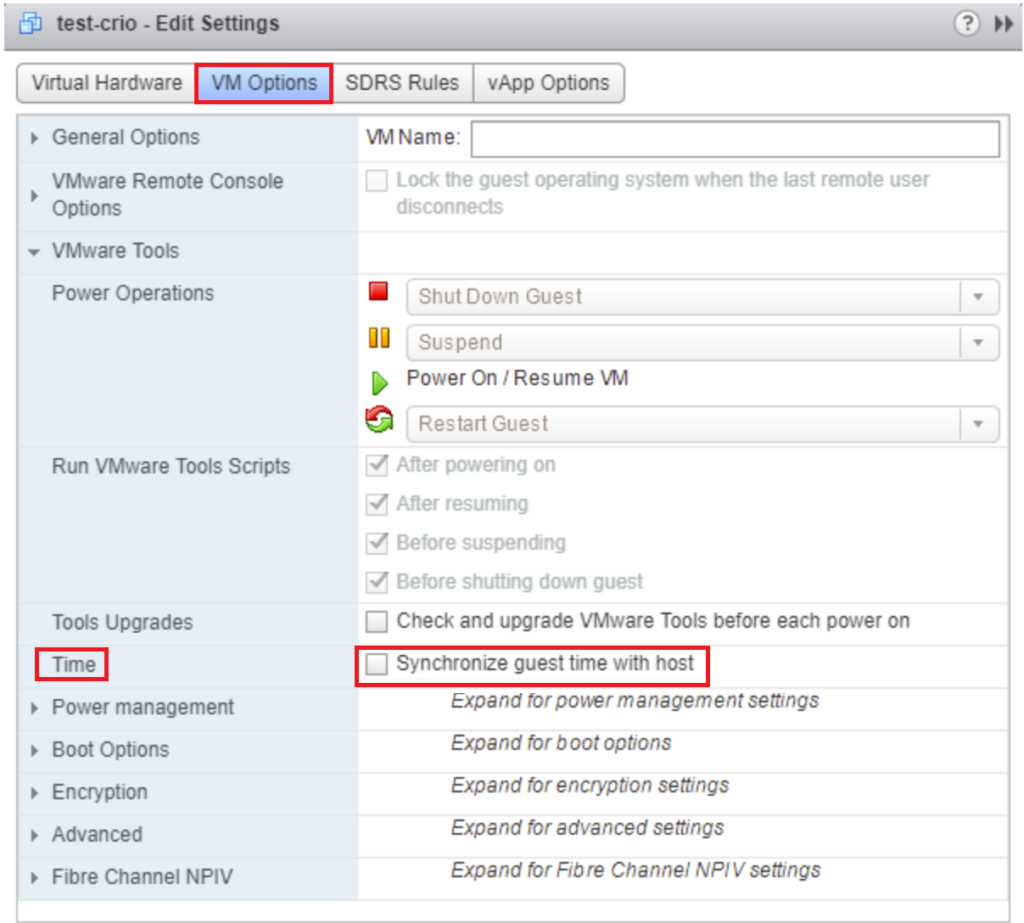
Überprüfen Sie, ob das Problem behoben ist. Wenn ja, befolgen Sie die gleichen Schritte und aktivieren Sie die Option erneut.
Fahren Sie vCenter herunter
- Klicken Sie zunächst auf „Zusammenfassung“ in der vCenter Server Appliance-Verwaltungsoberfläche.
- Klicken Sie dann im oberen Bereich auf „Aktionen“, um das Dropdown-Menü anzuzeigen.
- Wählen Sie „Neustart“ oder „Herunterfahren“.
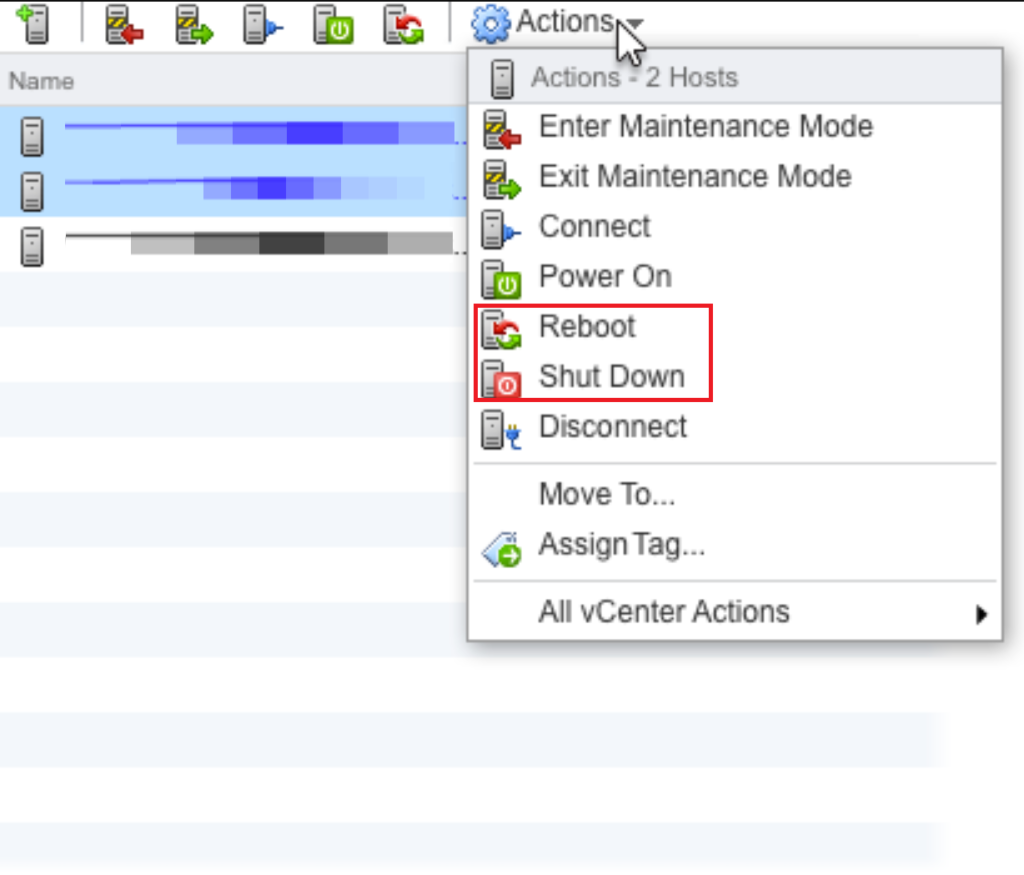
- Klicken Sie im Bestätigungsfeld auf Ja.
Danach werden Sie vom System abgemeldet, es dauert jedoch etwa 10 bis 15 Minuten, bis die virtuelle Maschine vollständig heruntergefahren und/oder neu gestartet ist.
Aktualisieren Sie VMware
Manchmal kann die aktuelle Version von VMware problematisch sein, was zum Fehler „Kein fehlerfreier Upstream“ führt. Um dieses Problem zu beheben, sollten Sie es auf die neueste Version aktualisieren und prüfen, ob das Problem dadurch behoben wird.
Falls Sie den Fehler immer noch nicht beheben können, ist es höchste Zeit, sich an das Support-Team der betroffenen Plattform oder Ihren Dienstanbieter zu wenden. Der Kundendienst bietet technische Unterstützung zur Behebung des Problems.






